MainStage
Paso 1 - Crear los controles
En primer lugar, vamos a crear un espacio en blanco
A continuación, se va a guardar el documento. Ir a Archivo
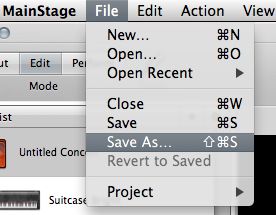
Ahora pulsamos el botón de modo de diseño:
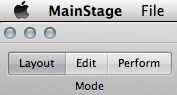
Ir a la parte inferior de la pantalla, donde hay cajones para diferentes tipos de controladores. Seleccione la ficha de todos los controles:
En el área de abajo, desplácese hasta que encuentre los controladores de teclado. Voy a utilizar la configuración del controlador de 25 teclas.
Arrastre la imagen en la ventana de diseño anterior. Seleccione con el ratón, y pulsa el botón Asignar en el inspector:

Presione cualquier tecla en el teclado, y anular la selección en el botón Asignar en el inspector. El teclado ahora deben registrarse cuando se pulse las teclas.
Paso 2 - Asignación de los controles
Seleccione el botón y seleccione el parámetro de asignación del inspector de nuevo. Voy a utilizar una clave específica en mi teclado controlador, pero no dude en utilizar un botón real en el controlador para asignar a este botón en nuestro
Ahora que tenemos un botón asignado, vamos a crear una lectura de forma de onda que se va a utilizar para el bucle. Es en el cajón de todos los controles también.
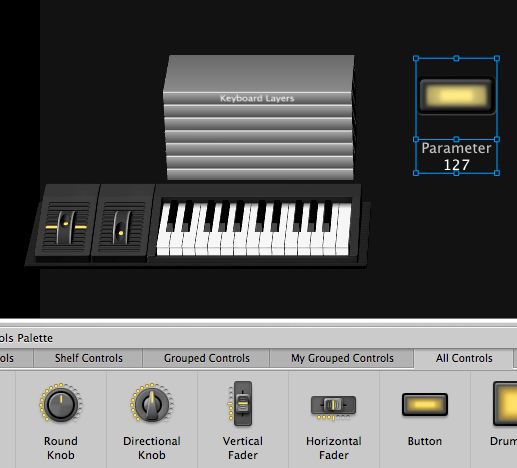
Cambie al modo de edición ahora, pulsando en el botón Editar:
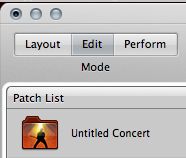
Paso 3 - Configuración de bucle invertido
Ahora vamos a colocar un bucle en el mismo canal que tiene nuestra EVP88. Será en la categoría de retardo.

Cuando bucle se abre, vaya a su menú de configuración, y seleccione la opción de bucle invertido para comenzar cuando se inicia MainStage reloj ("El inicio de MainStage reloj").
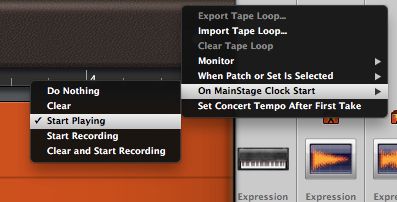
Ahora vamos a configurar de bucle invertido de modo que está haciendo un bucle de 4 bar. Puede arrastrar el valor con el ratón, o hacer doble clic e introducir el valor.

Paso 4 - Visualización de la forma de onda
Cierre la ventana de bucle invertido, y ahora vamos a asignar a nuestra forma de onda de referencia de bucle invertido.
Seleccione bucle de la lista de plugins disponibles en ese canal:
Paso 5 - Mapeo de los controles
A continuación, seleccione el botón en el área de trabajo.
Ahora vamos a añadir otra asignación de controladores pulsando el botón situado a la derecha del inspector.
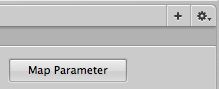
Seleccione el comando Borrar de la lista de asignaciones de controladores.
Ahora vemos que es la grabación de bucle invertido! Pulse el botón otra vez, y el bucle debe borrar.
Mientras que
Paso 6 - Creación de una perilla de 3 etapas
La asignación de varios controladores en
Crear un botón en el modo de diseño, a continuación, asignar a un botón en el controlador. Crear 2 tareas: Registro y claro para la de bucle invertido.
En el inspector, haga clic en la casilla de parámetro de escala siguiente:
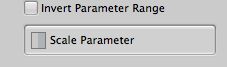
Esto nos dará una forma de decidir el rango de este parámetro en relación con la perilla. ¿Es esta configuración para el expediente.
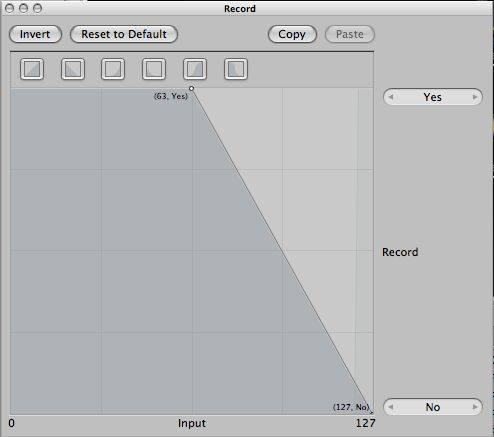
Y esta escala de claro:
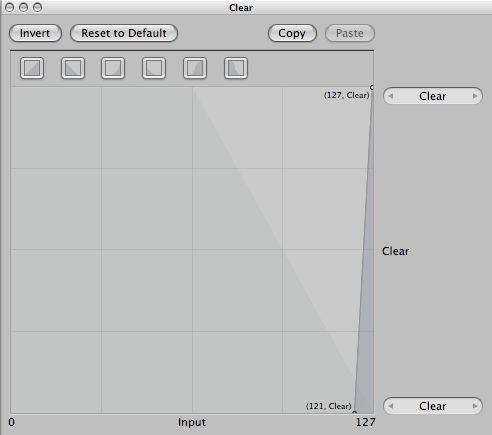
Pulse la barra espaciadora para iniciar el reloj MainStages, y convierta su mando.
¿Puedes ver lo divertido que va a tener? Este mando cuenta con las asignaciones para los diferentes rangos de la perilla.
¡Disfruta!



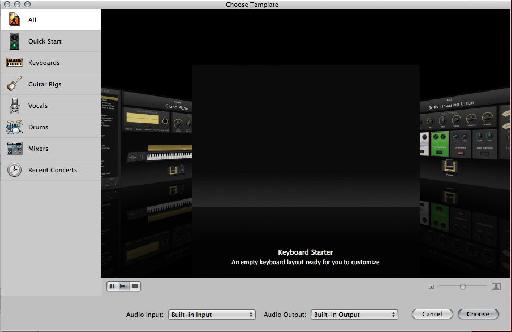

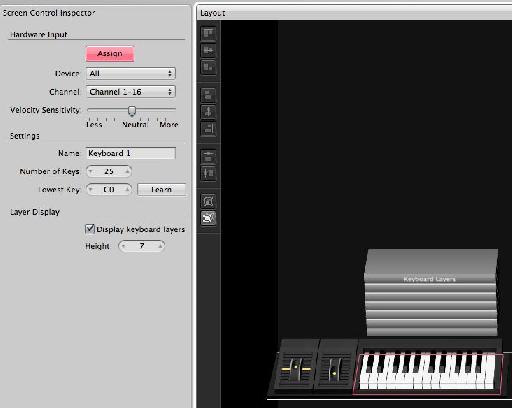
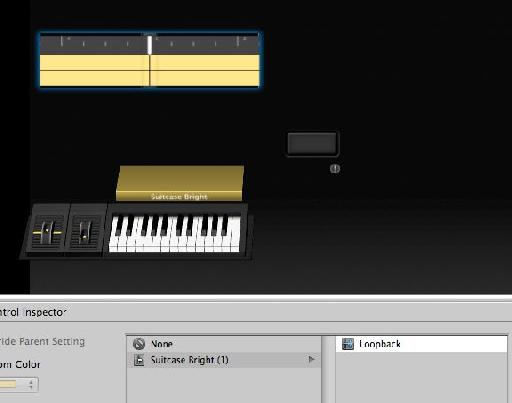
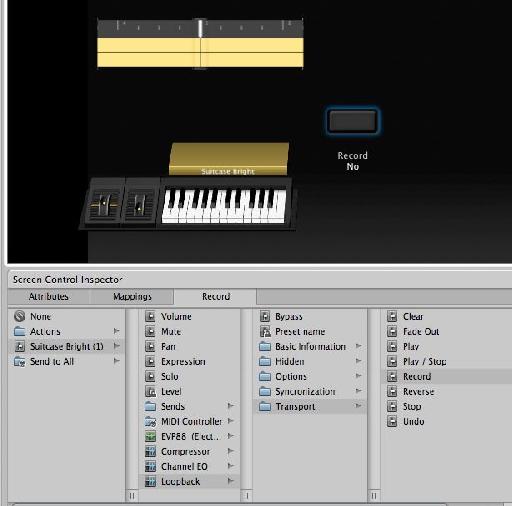
 © 2024 Ask.Audio
A NonLinear Educating Company
© 2024 Ask.Audio
A NonLinear Educating Company
Discussion
Want to join the discussion?
Create an account or login to get started!